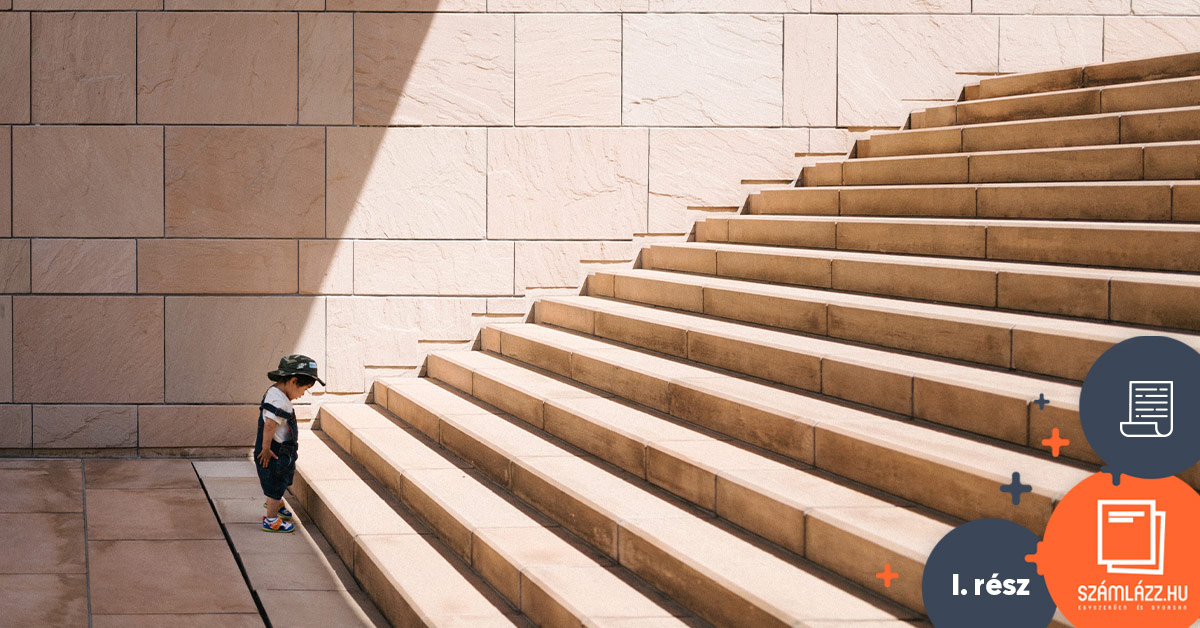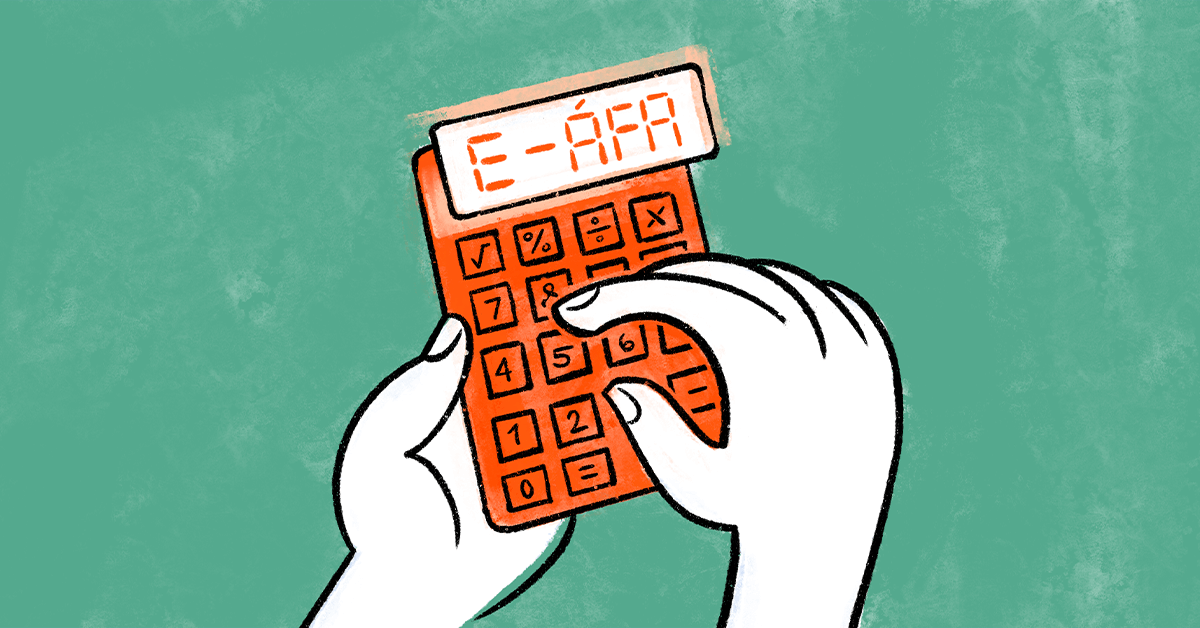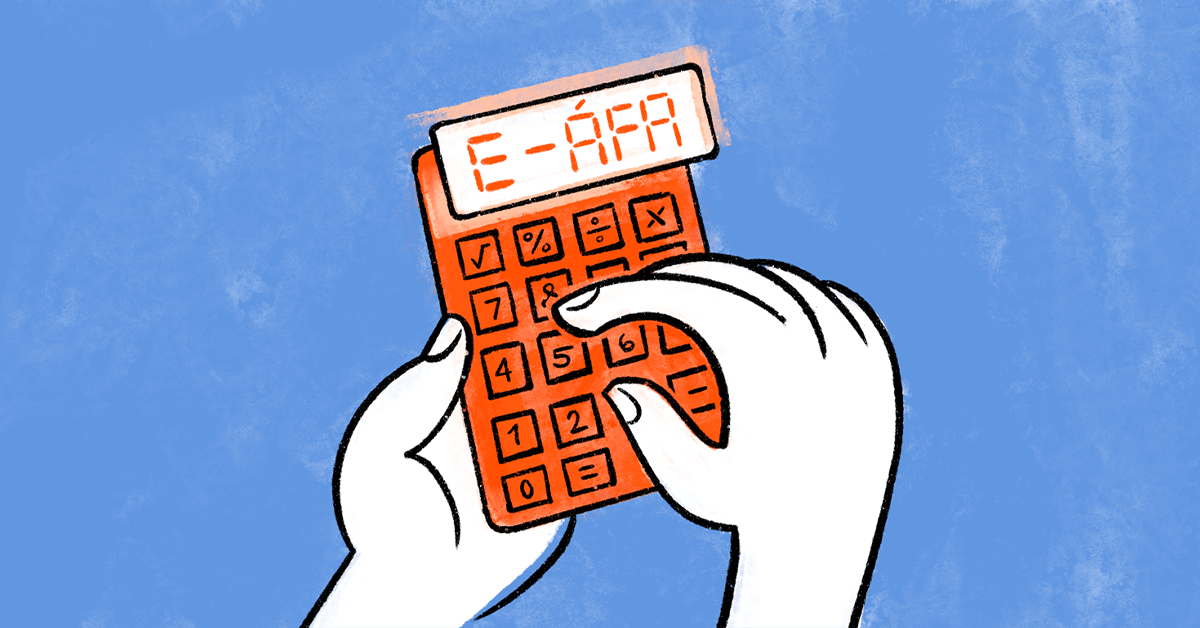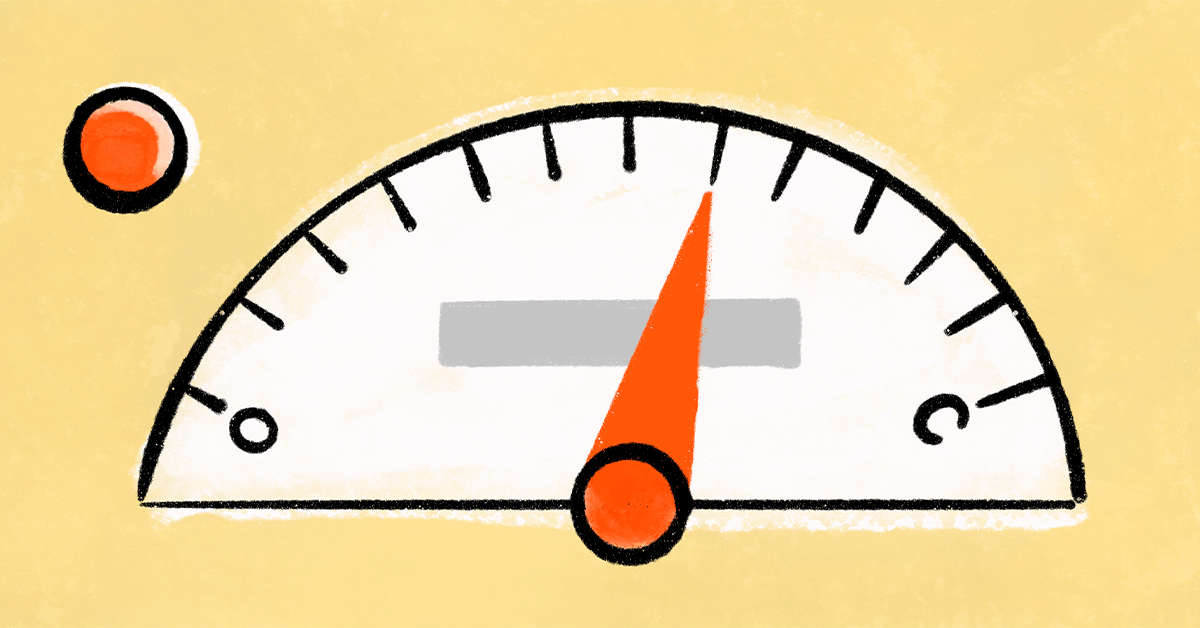Ezt a cikket utoljára ezen a napon módosítottuk: 2023.06.08. Mindent megteszünk, hogy naprakész információt szolgáltassunk oldalunkon, de előfordulhatnak elavult információk korábbi bejegyzéseinkben. Ha elavult információt találsz, kérjük, hogy jelezd ügyfélszolgálatunknak. Köszönjük!
Ha most kezdted használni a Számlázz.hu-t, és főleg ha kéziszámláról váltottál, úgy fogod érezni, hogy kinyílt előtted a világ: automatizmusok, biztonság, időspórolás? Ez mostantól mind a Tiéd! Mutatjuk, mit, hogyan állíts be, amikor online számlázót használsz, de ez a cikk segítségedre lehet a későbbiekben is!
1. Számlázó összekötése a NAV Online Számla rendszerével
Ezt nem fogod elrontani: a Számlázz.hu-nál ugyanis addig nem tudsz kiállítani számlát, amíg nem kötöd össze számlázási fiókodat a NAV-val. Ez azért szükséges, hogy a kötelező online adatszolgáltatásra ne legyen gondod, ezt mi intézzük helyetted. Az összekötés pedig csak néhány perc, és lépésről lépésre segítünk benne videóval és leírással is!
2. Hívd meg könyvelődet, kollégáidat!
A könnyebb munkavégzés érdekében érdemes hozzáférést adni könyvelődnek és akár munkatársaidnak is a Számlázz.hu-fiókodhoz. Különböző jogosultsági szintek közül választhatsz, hogy kinek, milyen hozzáférést szeretnél biztosítani. A meghívót a Vezérlőpult menüponton belül, az oldal alján, a “Meghívót küldök” gombra kattintva tudod elküldeni.
3. Automatikus fizetési felszólítás
Előfizetéses csomagjainkban beállíthatod, hogy ügyfeleidnek automatikus fizetési felszólítást küldjön a rendszer, amennyiben a fizetési határidőig nem érkezett be hozzád a számla értéke. A fizetési felszólítást és annak szövegezését a Beállítások/Fiók beállításai/Automatikus fizetési felszólítás menüpontban tudod megadni.
Ha nincs autokasszád, és nem automatikusan állítja a rendszer fizetettre a számlát az átutalás beérkezését követően, akkor manuálisan kell átállítanod a számlák fizetettségét.
Fizetési felszólítást #free csomagban is tudsz küldeni: a számlakeresőnél a számla sorára kattintva a lenyíló panelen az „Elküldöm e-mailben” opciót kiválasztva, majd az „Inkább fizetési felszólítást küldök” feliratra kattintva teheted ezt meg.
4. Számlaértesítő küldése
A papíralapú számla kiállítását követően e-mailben is értesíteni tudod a vevődet, hogy számlát állítottál ki neki. (Ettől függetlenül papírszámla esetén nyomtatott formában is át kell adnod neki a bizonylatot.) Ezt a lehetőséget ki- és bekapcsolhatod a Beállítások/Fiók beállításai/Számlaértesítő beállítások menüpontban, a “Számlaértesítő e-mail szövegek” menüpontban pedig az automatikus, alapértelmezett üzenetet állíthatod be. Ha már egyszer kiküldted ügyfelednek a számlaértesítőt, semmi gond, bármikor újra megteheted: kattints a Vezérlőpulton a számla sorára, majd a “@” ikonra (Fizetési felszólítást küldök). Itt tudsz átváltani arra, hogy “Inkább számlaértesítőt küldök”.
5. Pénzforgalmi időszak megadása/kikapcsolása
A regisztrációkor megadhatod, hogy pénzforgalmi elszámolásos vagy-e, vagy sem. Ha ezt kipipáltad, akkor a számláidon megjelenik majd a „Pénzforgalmi elszámolás” felirat. Ha ezt rosszul állítottad be, akkor kikapcsolhatod a Beállítások/Fiók beállításai/Pénzügyi adatok menüpontban a “Pénzforgalmi elszámolás időszaka” résznél. (Töröld az időszakot!)
6. Ismétlődő számlázás beállítása
Az ismétlődő számlakibocsátás funkcióval egy már elkészített bizonylatnál állíthatod azt be, hogy az általad megadott gyakorisággal automatikusan elkészüljön ugyanaz a számla vagy díjbekérő, és partnered is megkapja (mint pl. a netbankban beállított rendszeres átutalás esetében). Kizárólag végszámlák esetében nem működik ez a funkció.
7. Trendi számlaképek
Egészen egyedi számlaképek közül választhatsz: ha hiányzik a számlatömb retró kinézete, akkor ki tudunk engesztelni, ugyanis már választhatod a retró kézi számlaképünket, ami pont úgy néz ki, mintha számlatömbből tépted volna ki – csak ezt sokkal gyorsabban állítottad ki, és sokkal menőbb! Emellett további számlaképek közül választhatsz, sőt teljesen vállalkozásodra is szabhatod a bizonylataidat: saját logódat is rárakhatod, és akár a céged brand színeiben is pompázhat!
8. Fő a biztonság: kétlépcsős azonosítás
A kétlépcsős azonosítás, vagy csúnya szóval kétfaktoros autentikáció azt jelenti, hogy mielőtt beléphetnél a fiókodba, egy megerősítő sms-t küldünk neked, amely egy kódot tartalmaz, amit a Számlázz.hu felületén kell begépelned. Ez garantálja, hogy illetéktelenek esetlegesen a jelszavad birtokában se tudjanak belépni a Számlázz.hu fiókodba. A belépést követően a Profilom oldalon tudod megadni a telefonszámodat és bekapcsolni a kétlépcsős azonosítást.
Olvasd el a 2. részt is, ahol további 8+1 funkciót mutatunk be, hogy igazán profi felhasználónk lehess.
Szeretnéd élvezni a fenti funkciók adta lehetőségeket, de nincs még Számlázz.hu fiókod? Regisztrálj most, egyszerűen és gyorsan itt!
Szeretnél többet tudni a NAV online számlázásról?